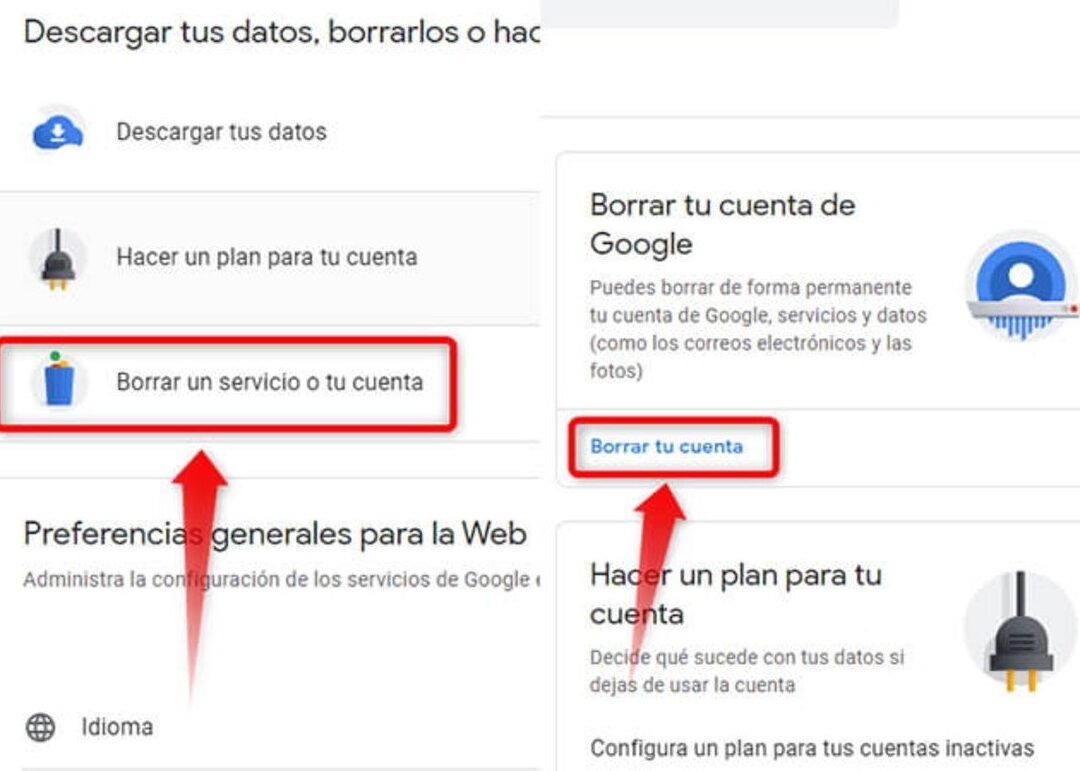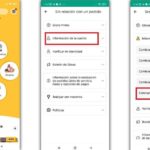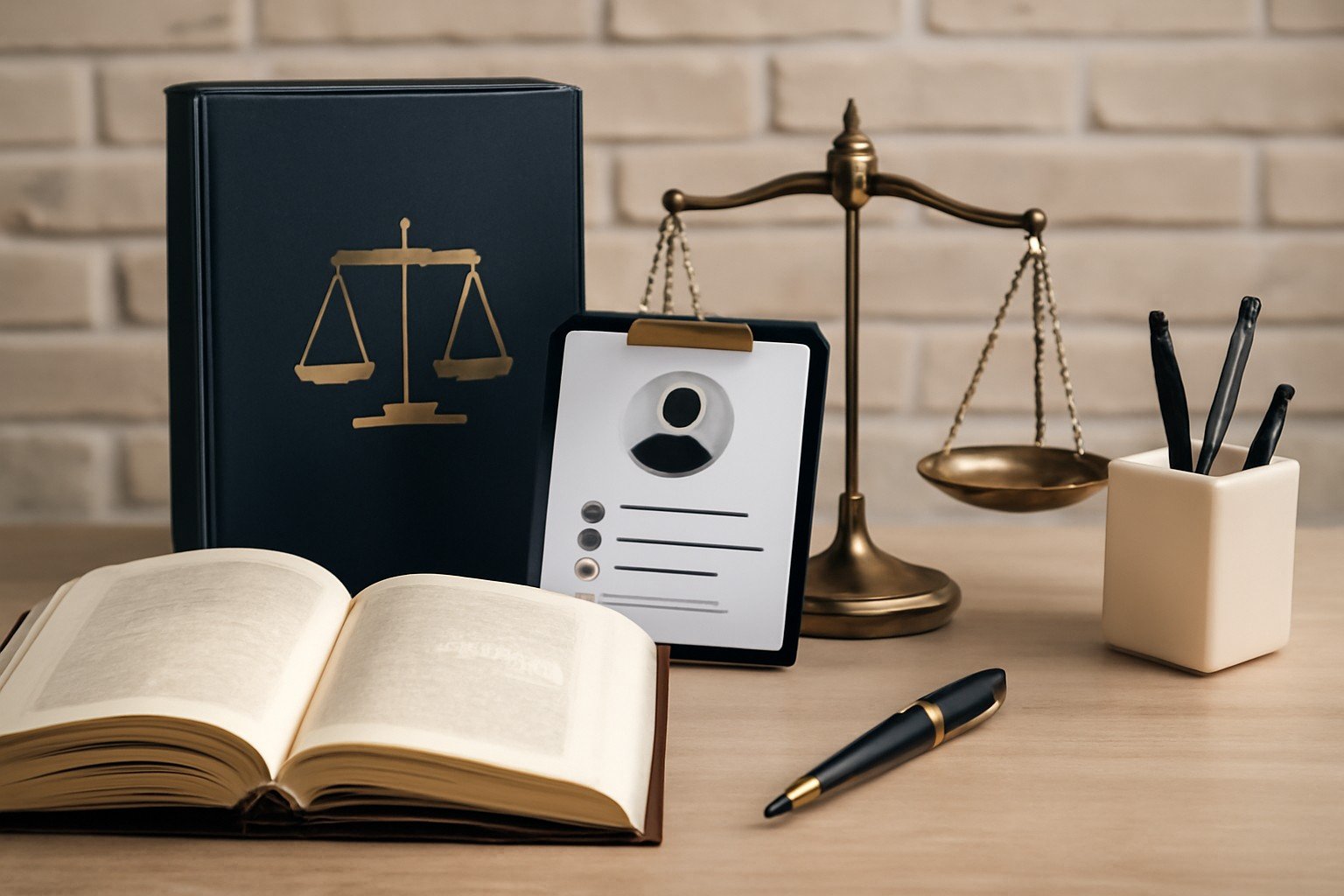En la era digital, es común tener múltiples cuentas de correo electrónico, y a veces es necesario cerrar alguna de ellas. En este artículo, abordaremos el tema de Cómo darme de baja de Gmail de forma rápida y sencilla. A continuación, te explicaremos los pasos que debes seguir para cerrar tu cuenta de Gmail de manera efectiva y sin complicaciones.
Tabla de Contenidos
¿Quieres cerrar tu cuenta de Gmail para siempre?
Si estás considerando cerrar tu cuenta de Gmail de forma definitiva, es importante que entiendas las implicaciones de esta acción. A continuación, te presento una guía para darte de baja de Gmail de manera rápida y sencilla.
Para cerrar tu cuenta de Gmail de forma permanente, sigue estos pasos:
- Accede a tu cuenta de Gmail con tu dirección de correo y contraseña.
- Haz clic en tu foto de perfil en la esquina superior derecha y selecciona «Cuenta de Google».
- En la sección de «Preferencias de cuenta», elige «Eliminar tu cuenta o tus servicios».
- Haz clic en «Eliminar productos» y selecciona «Eliminar».
- Confirma tu contraseña y sigue las instrucciones en pantalla para cerrar tu cuenta de forma permanente.
Es importante recordar que al cerrar tu cuenta de Gmail, perderás acceso a todos los correos electrónicos, contactos y archivos almacenados en ella. Asegúrate de hacer una copia de seguridad de la información que desees conservar antes de proceder con la eliminación de la cuenta.
Una vez que hayas completado estos pasos, tu cuenta de Gmail se cerrará de manera permanente y no podrás recuperarla. Si estás seguro de que deseas cerrar tu cuenta, sigue las indicaciones anteriores y confirma tu decisión.
¿Quieres dejar de usar Gmail? Sigue estos pasos
Si estás considerando darte de baja de Gmail y deseas dejar de usar este servicio de correo electrónico, sigue estos pasos para hacerlo de forma rápida y sencilla.
Pasos para darte de baja de Gmail:
- Inicia sesión en tu cuenta de Gmail con tus credenciales.
- Accede a la configuración de tu cuenta haciendo clic en tu foto de perfil.
- Selecciona la opción que dice «Gestionar tu cuenta de Google».
- Dentro de la sección de «Datos y personalización», busca la opción de «Eliminar un servicio o tu cuenta».
- Sigue las instrucciones que aparecen en pantalla para confirmar la eliminación de tu cuenta de Gmail.
Consideraciones importantes:
- Al eliminar tu cuenta de Gmail, perderás acceso a todos los correos electrónicos y archivos almacenados en ella.
- Asegúrate de respaldar cualquier información importante antes de proceder con la eliminación de la cuenta.
- Una vez que elimines tu cuenta de Gmail, no podrás recuperarla, así que asegúrate de estar seguro de tu decisión.
Siguiendo estos pasos y consideraciones, podrás darte de baja de Gmail de manera efectiva y sin complicaciones.
Tiempo estimado para cancelar tu cuenta de Gmail.
Tiempo aproximado para eliminar tu cuenta de Gmail.
Si deseas cerrar tu cuenta de Gmail de forma permanente, debes tener en cuenta que el procedimiento puede llevar alrededor de 5 a 10 minutos, dependiendo de tu nivel de familiaridad con la plataforma y la rapidez con la que puedas completar los pasos necesarios. A continuación, te mostramos un resumen de los pasos a seguir para darte de baja de Gmail de manera rápida y sencilla:
Pasos para cancelar tu cuenta de Gmail:
- Accede a tu cuenta de Gmail desde un navegador web.
- Navega hasta la configuración de tu cuenta.
- Busca la opción de «Eliminar cuenta» o «Cerrar cuenta».
- Verifica tu identidad si es necesario.
- Confirma la eliminación de tu cuenta y sigue las instrucciones adicionales que te indiquen.
Una vez completados estos pasos, tu cuenta de Gmail será eliminada de forma permanente. Recuerda que al hacerlo, perderás acceso a todos tus correos electrónicos, archivos adjuntos y otros datos asociados a tu cuenta. Asegúrate de hacer una copia de seguridad de la información importante antes de proceder con la eliminación de tu cuenta.
Esperamos que esta guía te haya sido de ayuda para cerrar tu cuenta de Gmail de manera efectiva y sin complicaciones. Si tienes alguna duda o necesitas asistencia adicional, no dudes en consultar la ayuda oficial de Gmail o ponerte en contacto con el soporte técnico de Google.
Guía rápida para cerrar un correo en Gmail
Guía veloz para finalizar un email en Gmail
Si estás pensando en cerrar una cuenta de correo en Gmail de forma rápida y sencilla, es fundamental que sigas una serie de pasos para asegurarte de que todo quede correctamente terminado. A continuación, te presentamos una guía rápida para que puedas finalizar tu cuenta de Gmail sin complicaciones:
1. Accede a tu cuenta de Gmail
- Ingresa a tu cuenta de Gmail con tu dirección de correo electrónico y contraseña.
2. Dirígete a la configuración de tu cuenta
- Haz clic en tu foto de perfil en la esquina superior derecha y selecciona «Configuración».
3. Accede a la sección de «Cuentas e Importación»
- En la parte superior de la pantalla, selecciona la pestaña «Cuentas e Importación».
4. Elimina o cierra la cuenta de Gmail
- En la sección «Enviar correo como», busca la opción para «Eliminar la dirección de correo electrónico» o «Cerrar la cuenta».
Al seguir estos simples pasos, podrás dar de baja tu cuenta de Gmail de manera rápida y efectiva. Recuerda que es importante revisar cualquier información relevante antes de deshacerte de tu cuenta para evitar inconvenientes futuros.
En conclusión, darse de baja de Gmail es un proceso sencillo que puede realizarse en pocos pasos. Siguiendo las instrucciones detalladas en este artículo, podrás desvincularte de tu cuenta de forma rápida y sin complicaciones. Recuerda siempre revisar tus ajustes de privacidad y seguridad para proteger tu información personal. ¡Gracias por leernos y hasta pronto!